Photoshop ma więcej funkcji, niż można policzyć. Gdyby ktoś usiadł i napisał obszerną instrukcję obsługi aplikacji, jej nowsza wersja byłaby dostępna przed ukończeniem instrukcji w połowie. Większość ludzi uczy się podstaw Photoshopa i poznaje inne funkcje, im bardziej z nim pracują. Photoshop pozwala swobodnie obracać warstwy. Jedynym problemem jest to, że jeśli obracasz wolną ręką, nie zawsze łatwo jest wyrównać warstwy i obiekty lub upewnić się, że obrócisz je wszystkie w tym samym stopniu. Oddalenie się o kilka stopni może na dłuższą metę sprawić, że ostateczny obraz będzie wyglądał źle i może utrudnić wyrównanie obiektów. Dlatego zawsze powinieneś obracać warstwę pod precyzyjnym kątem zamiast używać wolnej ręki.
Niestandardowy kąt obrotu
Aby obrócić warstwę, musisz najpierw wejśćtryb transformacji. Wybierz warstwę, którą chcesz obrócić i przejdź do Edycja> Swobodna transformacja. W starszych wersjach programu Photoshop opcja Bezpłatna transformacja może znajdować się w obszarze Edycja> Przekształć> Bezpłatna transformacja. W obu starych i nowych wersjach programu Photoshop możesz użyć skrótu klawiaturowego Ctrl + T, aby przejść do trybu swobodnej transformacji.
W trybie swobodnej transformacji warstwa ma wokół siebie ramkę z punktami końcowymi, które można kliknąć i przeciągnąć, aby ją obrócić. Jeśli przytrzymasz klawisz Shift i obrócisz warstwę, obróci się ona o 15 stopni.

Jeśli to nie wystarczy i potrzebujesz czegośpomiędzy zadanymi stopniami obrotu spójrz na pasek na samej górze. Zobaczysz pole wprowadzania obok symbolu kąta. Tutaj możesz zdefiniować niestandardowy stopień obrotu. Wpisz cokolwiek z zakresu od -180 do 180. Minus obróci warstwę w kierunku przeciwnym do ruchu wskazówek zegara, podczas gdy dodatnia liczba stopni obróci ją zgodnie z ruchem wskazówek zegara.
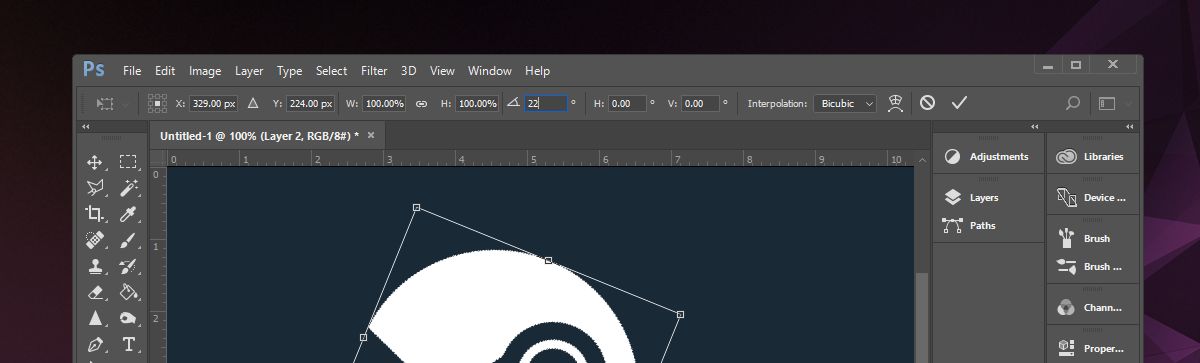
Naciśnij klawisz Enter, aby zastosować nowy kąt. Możesz to zrobić wiele razy na tej samej warstwie lub obiekcie. Można obracać wiele warstw pod dowolnym kątem, wybierając je wszystkie i wprowadzając stopień obrotu w tym samym polu wprowadzania. Dotyczy to zarówno kształtów, jak i ścieżek.
W obu przypadkach należy przejść do trybu swobodnej transformacji, a następnie użyć pola wprowadzania kąta u góry, aby obrócić warstwę, ścieżkę lub obiekt.
Niestety nie można zapisać niestandardowego obrotuoprawa. Za każdym razem, gdy trzeba obrócić warstwę, konieczne będzie ponowne wprowadzenie stopnia. Jeśli nie możesz obracać wielu warstw jednocześnie ze względu na strukturę pliku, rozważ użycie prowadnic, które pomogą Ci obrócić pod odpowiednim kątem wolną ręką.













Komentarze